Mokymo priemonė: Sąrašo įtraukimas į jūsų puslapį
Šiame "jūs" sužinosite, kaip svetainės puslapyje jūsų vartotojams Microsoft Dataverse rodyti verslo informacijos sąrašą.
Pirmiausia, norėdami saugoti verslo informaciją, turėsite sukurti lentelę (arba pasirinkti Dataverse esamą lentelę). Taip pat turėsite sukonfigūruoti lentelės rodinį, kuriame bus apibrėžti jūsų sąrašo stulpeliai ir struktūra. Į puslapį įtrauksite sąrašo komponentą. Dėl saugos priežasčių jūsų vartotojai dar negalės peržiūrėti informacijos, kol apibrėžsime lentelių teises toliau pateiktoje mokomoje dalyje.
Šioje mokymo priemonėje sužinote, kaip:
- Kurti lentelę
- Kurti rodinį
- Įtraukimas sąrašo į puslapį
Būtinosios sąlygos
- Power Pages prenumeratos ar bandomosios versijos. Gauti Power Pages bandomąją versiją čia.
- „Power Pages“ svetainė sukurta. Kurti Power Pages portalą.
- Atlikite Puslapio įtraukimo ir dizainomokymą.
Kurti lentelę
Šiame vaizdo įraše apžvelgiami lentelės kūrimo žingsniai.
Norėdami sukurti lentelę, naudokite toliau nurodytus veiksmus.
Eikite į Power Pages.
Pasirinkite Duomenų piktogramą kairiojoje įrankių juostoje.
- Pasirinkite Nauja lentelė mygtuką.

Suteikite lentelei pavadinimą ir pasirinkite Kurti.

Pasirinkite Naują stulpelį.

Įveskite pavadinimą ir duomenų tipą, tada pasirinkite Įrašyti.

Pažymėkite tarpą po pavadinimo lauku ir įveskite duomenis.
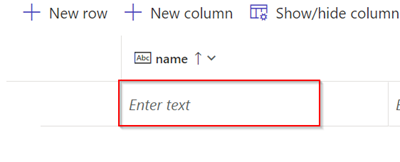
Pastaba.
Norėdami pereiti prie kito stulpelio ir įvesti papildomų duomenų, galite naudoti skirtuko klavišą. Be to, galite naudoti klavišą „Tab“ norėdami pasiekti naujas eilutes ir pridėtipapildomus įrašus.
Norėdami gauti daugiau informacijos, žr.: Kaip kurti ir modifikuoti Dataverse lenteles naudojant duomenų darbo sritį.
Kurti rodinį
Šiame vaizdo įraše apžvelgiami vaizdo kūrimo žingsniai.
Norėdami sukurti sukurtą lentelės pasirinktinį rodinį, atlikite toliau nurodytus veiksmus.
Pažymėkite lentelę, kurią sukūrėte aukščiau aprašytus žingsnius.
- Pasirinkite Vaizdai ir pasirinkite Naują vaizdą.
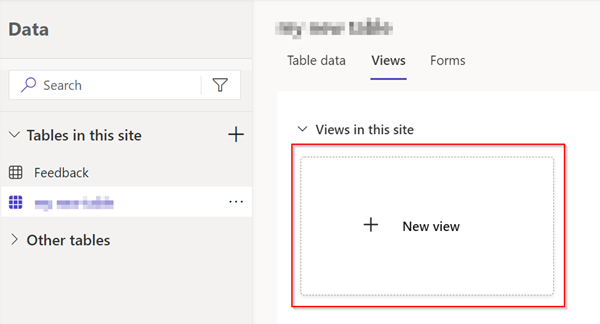
- Įveskite rodinio pavadinimą.

Įtraukite programos duomenis ir būsenos tipas stulpelius į rodinį.
Pasirinkite Įrašytiir pasirinkite Publikuoti.
Pažymėkite Rodiniai , kad būtų rodomi galimi lentelės rodiniai.
Norėdami gauti daugiau informacijos, žr.: Kurti ir modifikuoti Dataverse rodinius naudojant duomenų darbo sritį.
Įtraukimas sąrašo į puslapį
Šiame vaizdo įraše apžvelgiami puslapio pridėjimo sąrašo kūrimo žingsniai.
Norėdami į tinklalapį įtraukti sąrašą, kad būtų galima peržiūrėti saugomą informaciją, atlikite toliau nurodytus veiksmus Dataverse.
Dizaino studioje pasirinkite naujo puslapio kūrimo parinktį.
Pridėkite puslapiui pavadinimą
Pasirinkite Pradėkite nuo tuščiomaketo.
- Pasirinkite Įtraukti.
- Pasirinkite Sąrašas.
Užpildykite duomenis.
Išplečiamajame meniu pasirinkite lentelę ir rodinį.
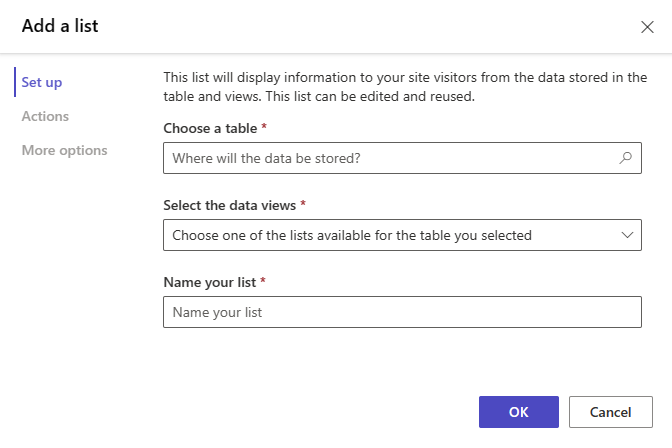
Pasirinkite Peržiūra.

Pastaba.
Pirmą kartą peržiūrėti puslapį matysite pranešimą, kuriame neturite teisės peržiūrėti duomenų. Sauga yra labai svarbi kuriant vietas.

Norėdami gauti daugiau informacijos, žr. Įtraukti sąrašą.
Paskesni veiksmai
Kad svetainės vartotojai galėtų matyti duomenis, reikia sukurti lentelių teises, kad vartotojai galėtų saugiai peržiūrėti duomenis.